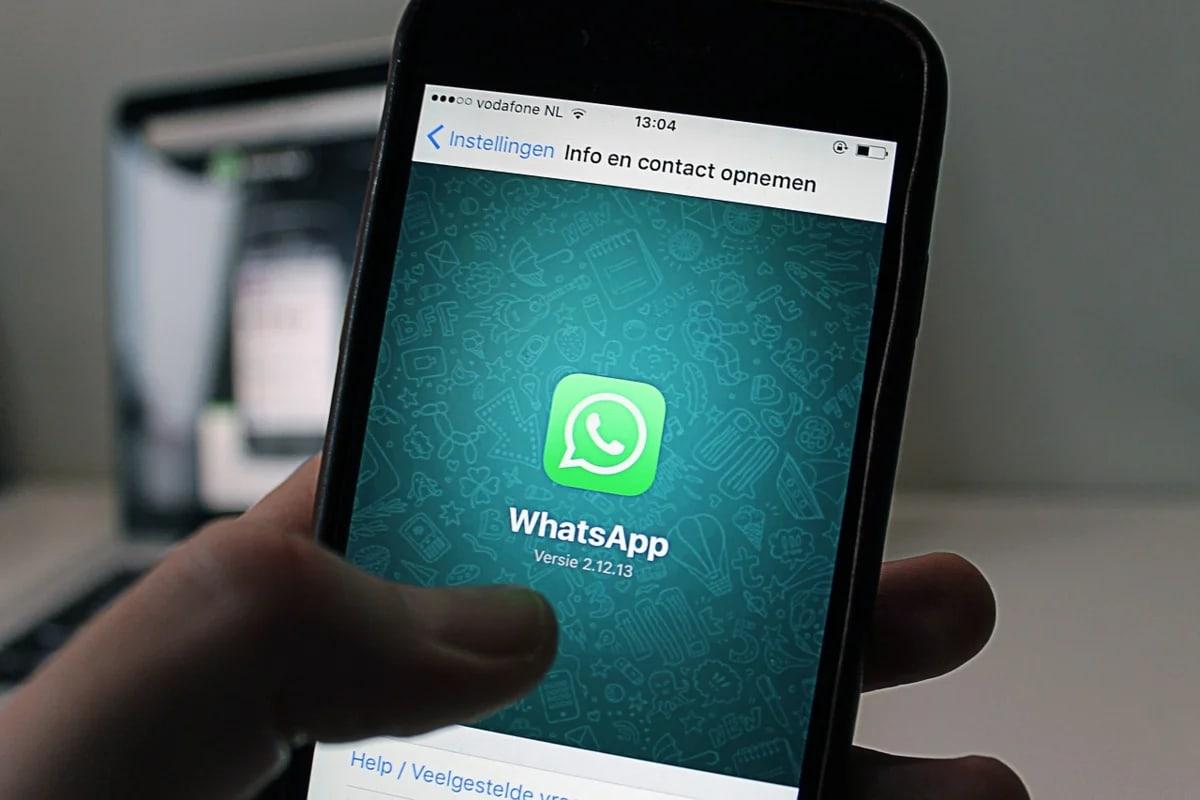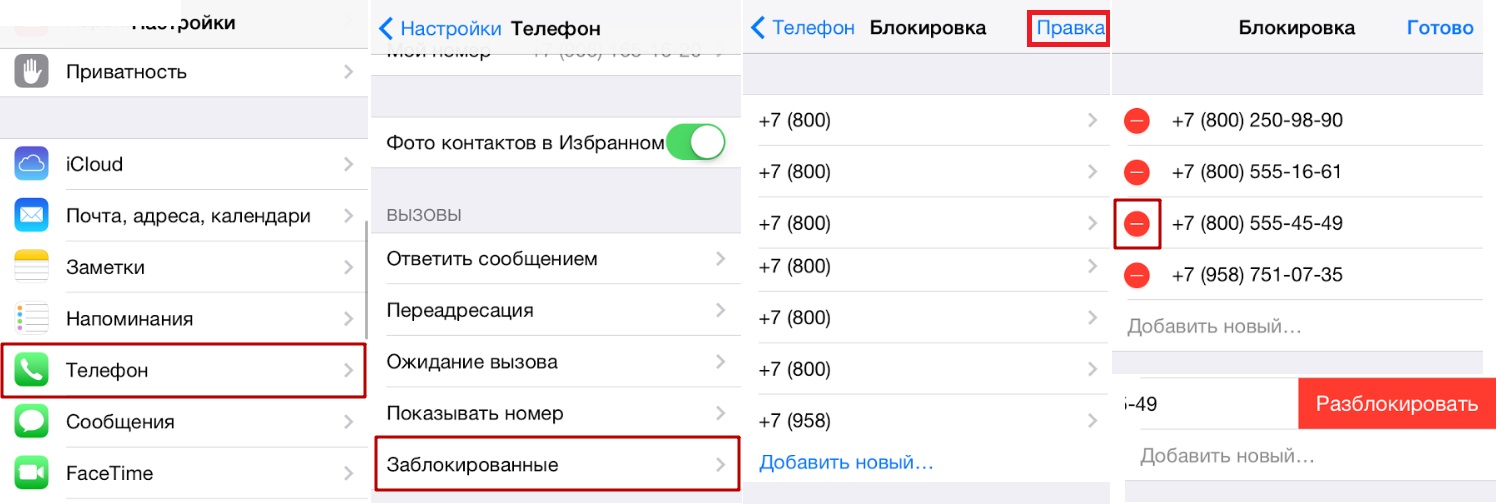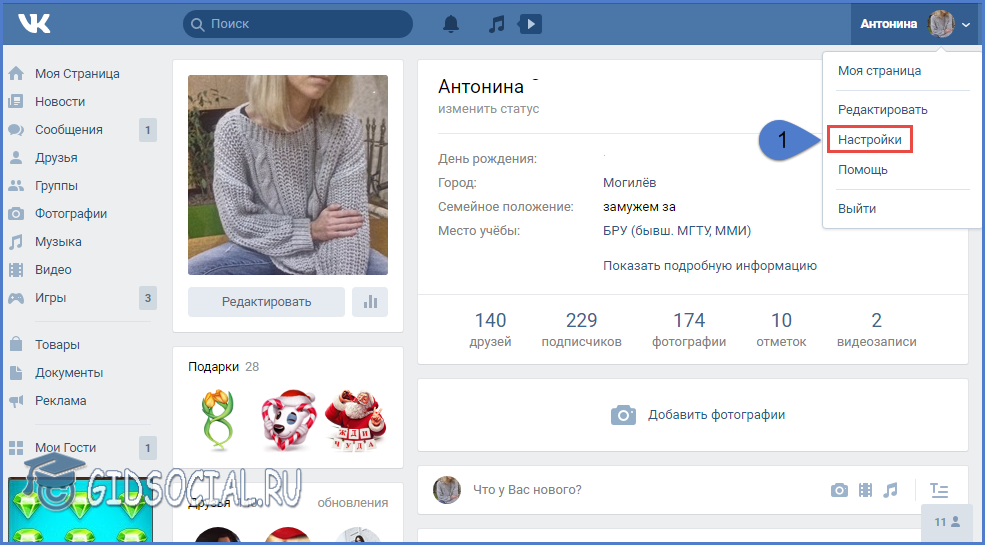Обходим черный список вконтакте
Содержание:
- Содержание статьи
- Черный список Вконтакте – защита от злоумышленников
- Сообщества и группы
- Анонимайзеры
- Как проверить кредитную историю
- Как работает черный список в Одноклассниках?
- Как работает черный список в ВК
- Как работает функция?
- Как найти во «Вконтакте» функцию «Чёрный список» и добавлять туда неугодных пользователей?
- Как сделать, чтобы человек не мог писать
- Как обойти черный список в Вконтакте
Содержание статьи

- Как работает черный список Вконтакте
- Как написать человеку с ограниченным доступом
- Как выходить из черного списка
Для многих людей сайт ВКонтакте является практически вторым домом. Создатели социальной сети предоставили возможность людям делиться своими фотографиями, выкладывать видео, высказывать свои мысли и рассказывать новости. И, само собой, общаться с друзьями в режиме реального времени.
Черный список ВКонтакте напоминает черный список в телефоне. Когда человек не хочет с кем-то общаться, одним нажатием на кнопку телефона он отправляет эту персону в игнор. Суть черного списка ВКонтакте та же: все неугодные пользователи отправляются в бан.
Черный список Вконтакте – защита от злоумышленников
Все добавленные в список заблокированных, ограничены от отправки сообщений и для них не отображается информация вашего аккаунта. Для них страничка выглядит так:
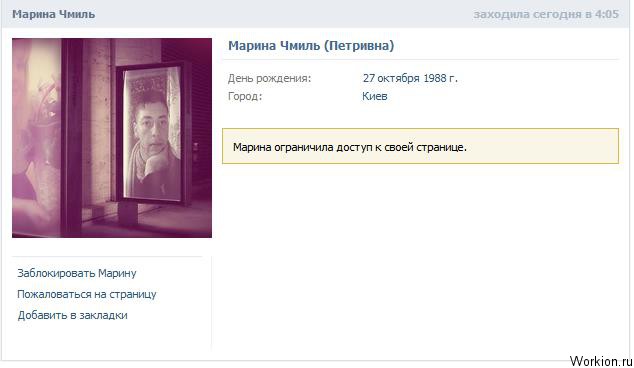
Вы можете пополнить свой черный список, используя один из следующих способов:
1. Через подписчиков. Убмраете человека из друзей, и он переходит в подписчиков. После этого заходите в список подписчиков, наводите курсор и нажимаете на крестик. Пользователь сразу же будет добавлен в черный список.
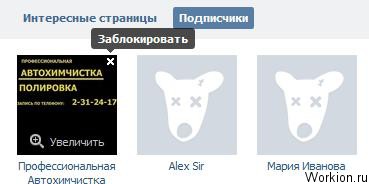
2. Заблокировать пользователя со страницы. Если человек не добавлен в друзья и подписчики, вы можете перейти на его страницу, прокрутить её вниз и нажать на кнопку блокировки (под видеозаписями)
Обратите внимание, пока пользователь находится в списке друзей, такой кнопки не будет
3. Добавление через черный список. На своей страничке легко узнать черный список Вконтакте и легко добавлять туда новых пользователей. Для этого потребуется зайти в настройки и перейти к черному списку:
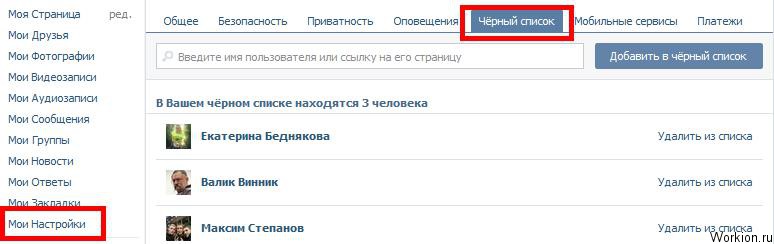
Здесь вы помете посмотреть черный список Вконтакте и убирать из него людей. Так же можно ввести ссылку (имя и фамилию), чтобы добавить в список новых участников.
Как удалить всех людей из черного списка?
Когда долго пользуешься профилем и активно добавляешь туда людей, черный список может стать огромным. Вручную удалять пользователей из списка сложно, поэтому лучше использовать VkBot:
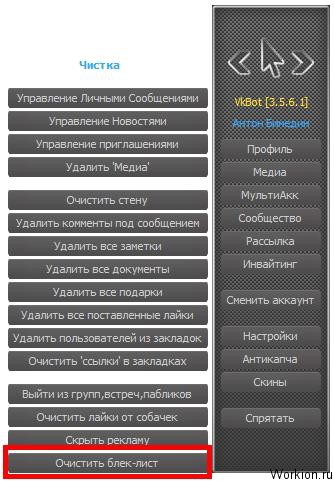
Программа бесплатная, а чтобы найти кнопку очистки блек листа, перейдите в Профиль>Чистка. Так же через эту программу можно массово добавлять людей в ЧС (указывая ссылки на их профили).
У кого я в черном списке?
С помощью специального приложения, вы можете посмотреть, кто успел добавить вас в черный список. Для этого открывайте ссылку vk.com/app3256362:
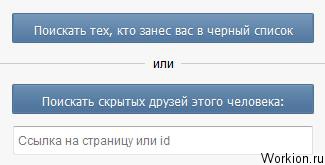
Вы сможете посмотреть, кто добавил вас в черный список и кто добавил в ЧС определенного пользователя. При проверке людей занесших вас в ЧС придется немного подождать, пока приложение найдет всех пользователей.
После этого вы получите список:
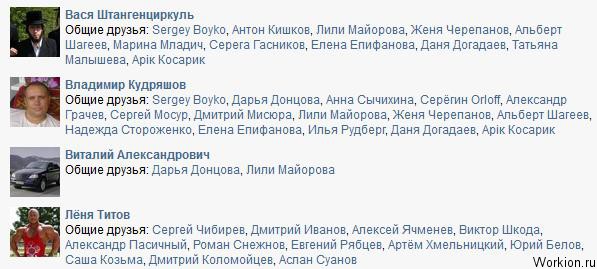
В списке отображаются и общие друзья. При проверке других людей, выдается аналогичный список.
Теперь вы знаете, что дает черный список, как удалить из него и как очистить черный список Вконтакте. Функция блокировки часто пригождается, и даже если вы рядовой пользователь соц. сети, ограничивайтесь от неадекватов и спамеров благодаря черному списку.
Вам также будет интересно: — Настройка блока с фотографиями Вконтакте — Как создать группу Вконтакте? — Почему удаляются друзья Вконтакте?
Сообщества и группы
Итак, чтобы заблокировать одного из участников вашей группы вам нужно нажать на три точки под аватаркой вашего сообщества и зайти в раздел «Управление».
Открываете категорию «Участники», а затем и «Черный список».

Добавить не участника группы в ЧС невозможно, но сделать это с собственным подписчиком — пожалуйста.

Понимаю, что некоторые не вступившие в паблик очень сильно достают, если вы создаете группу для развития бизнеса, они еще и вредить репутации могут! Как же с ними справиться? Если у вас небольшое сообщество, вы можете временно сделать свою группу закрытой, подождать пока нужная вам личность не вступит, а затем заблокировать ее стандартным способом, описанным в этой главе.
В одной из своих будущих публикаций я обязательно расскажу также как закрыть обсуждения Вконтакте или стену, так что обязательно подписывайтесь на рассылку, чтобы не пропустить важной и актуальной темы. О том, как удалить страницу в Вконтакте я написал отдельную инструкцию

Конечно, я считаю данные методы не слишком удачными, так как все это негативно сказывается на популярности сообщества. Не зря же я расписывал как создавать обсуждаемые темы и увеличить число комментариев.
Однако, этот выход, что называется, тот рак, который и на безрыбье – рыба. В работе всегда нужно уметь оценить ущербы и преимущества. Иногда и такая игра стоит свеч. Не стоит упускать из поля зрения даже, казалось бы, самые неудачные решения.
Если вам интересны способы продвижения и привлечения подписчиков, могу посоветовать отличный сервис soclike.ru. Они работают по двум схемам.
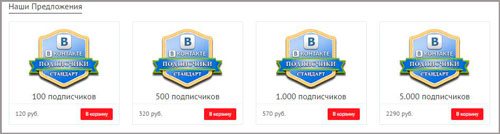
Один подешевле, предполагает смежное количество реальных людей и бесполезных аккаунтов, а второй – профессиональное использование таргетинга. Благодаря этому методу можно быстро понять популярность своего сообщества. Люди будут подбираться не только заинтересованные, но и соответствующие полу, возрасту, географическому положению, который важен для вас.

Это очень выгодно. Особенно, если пока вы не освоили таргетинг самостоятельно.
Вот в принципе и все. Не забывайте подписываться на рассылку, вас ждет еще масса полезного. До новых встреч.
Анонимайзеры
Итак, первый вариант, который мы можем использовать — это так называемые анонимайзеры. Сейчас мы посмотрим, как выйти из черного списка в «ВКонтакте» с помощью данных сервисов. На самом деле это очень легко.
Здесь существует несколько вариантов развития событий. Первый — это когда вы авторизовываетесь и входите в свой профиль с помощью анонимайзера. Когда вы найдете подходящий сервис (например, «Инставэй»), просто введите ссылку на сайт социальной сети, а затем пройдите авторизацию. Теперь ваш IP не будет виден системе, и вы сможете посетить заблокированную страничку.
Правда, это не решает проблему с выходом из черного списка. Вы все равно останетесь в нем. Так что придется искать другие способы, как в «Контакте» выйти из черного списка. Такие секреты имеются, хоть их не так уж и много.
Как проверить кредитную историю
Кредитная история не позволит узнать, занесены ли вы в чёрный список банка.
Но с её помощью вы сможете самостоятельно проанализировать выполнение долговых обязательств и взглянуть на себя глазами кредиторов, оценив, насколько добросовестным и ответственным клиентом вы являетесь.
Обратиться в БКИ возможно несколькими способами:
- Лично прийти в отделение и написать заявление, подписав его. Одно обращение в текущем году бесплатное, последующие – платные.
- Воспользоваться онлайн-услугами, которые оказывают некоторые бюро.
- Отправить письмо с подписью, заверенной нотариально.
- Послать телеграмму, предъявив оператору связи удостоверяющий личность документ.
- Обратиться к партнёрам: в банки-агенты, сотрудничающие с БКИ компании.
- Воспользоваться сервисами. Например, через ➥ можно получить данные, хранящиеся в «Национальном бюро кредитных историй». Нужно заполнить форму и внести оплату. Отчёт поступит на электронную почту и будет содержать всё, что полезно знать заёмщику, включая результаты проверки паспорта по чёрным спискам.
Важно! В России целых семнадцать БКИ, и сначала нужно узнать, в каком хранится КИ. Вы сделаете это с помощью Центрального каталога кредитных историй через веб-сайт Центробанка
Заполняйте форму и получайте ответ со списком. Но для заполнения нужен код субъекта, который возможно сформировать или узнать в банке, бюро. Доступно обращение в ЦККИ без этого кода из БКИ, от нотариуса, телеграммой или из финансовой организации.
Как работает черный список в Одноклассниках?
Думаем, вы не раз слышали или видели в переписках выражение «Кинуть в ЧС», «Добавить в ЧС». Если коротко, то это запрет, который устанавливается в адрес конкретного пользователя или группы. Когда человек попадает в ЧС, то он больше не может отравлять сообщения владельцу аккаунта, просматривать страницу, комментировать медиа-контент. То есть он никак не может контактировать с профилем.
Но у запретов в ОК есть один нюанс, который не всех устраивает. Если у вас и человека, добавленного в ЧС, есть общий друг, то заблокированная страница все равно может увидеть ваши фотографии, видео и записи. Для этого общему знакомому нужно поставить класс на ваш контент.
Как работает черный список в ВК
Внесение пользователя, с которым у вас испортились отношения, в чёрный список имеет точечный эффект. Отныне аккаунт не может отправлять вам сообщения, посылать запросы на добавление в друзья, приглашать в группы и так далее; на его активность вне общения с вами блокировка никак не повлияет.
Обидчик может и дальше вести переписку с другими пользователями «ВКонтакте», публиковать картинки, ставить лайки. А поскольку обида не вечна, вы, при желании, всегда можете разблокировать человека при помощи функционала ВК: ниже мы покажем, как это сделать.
Способ #1: Блокировка в меню настроек через компьютер
Покажем, как выполняется задача с компа. Заблокировать человека в ВК через комп очень легко — следуйте приведённому нами руководству:
- Откройте свою страничку «ВКонтакте», если требуется, предварительно авторизовавшись в социальной сети. Откройте «Настройки».
- Щёлкните по круглой уменьшенной копии аватарки, помещённой в правой верхней части экрана. В списке доступных опций вы найдёте и нужную: «Чёрный список».
- Здесь вы сможете сначала добавить в ЧС неугодного пользователя, воспользовавшись соответствующей кнопкой, а затем подтвердить свой выбор, кликнув по ниже расположенной надписи «Заблокировать».
- Если предлагаемый системой ВК поиск не принёс результата, добавить аккаунт в список блокировки можно, приведя ссылку на страницу. Кроме того, следует иметь в виду, что прежде чем блокировать пользователя, его нужно удалить из друзей. Перейдите к соответствующему перечню, вызовите выпадающее меню для выбранного аккаунта — и нажмите «Убрать».
Справившись с задачей, повторите попытку блокировки; теперь, поскольку надоедливый пользователь больше не является вашим другом ВК, проблем с занесением в чёрный список возникать не должно.
Способ #2: Блокировка со страницы блокируемого пользователя через компьютер
Возможно, вам больше понравится следующий способ, как занести человека в черный список ВКонтакте. Добавить в черный список ВКонтакте можно непосредственно со странички недоброжелателя — перейдите на неё, не забыв предварительно авторизоваться, после чего:
- Нажмите на троеточие, располагающееся под аватаркой.
- Когда увидите на мониторе выпадающее меню, щёлкните по строчке с названием «Заблокировать».
- Если блокировка не получается, вам, как было показано выше, необходимо предварительно удалить обидчика из списка друзей, а затем повторить попытку — на этот раз внесению в чёрный список ВК ничего помешать не должно.
Способ #3: Блокировка через приложение ВК на телефоне
Если предпочитаете сидеть в социальной сети не в браузере, мобильном или для компьютера, а в мобильном приложении ВК, занесение в чёрный список также не составит труда. Следуйте инструкции:
- Откройте апплет, при необходимости предварительно обновившись и авторизовавшись во «ВКонтакте».
- Перейдите, используя встроенный браузер, к странице пользователя, с которым больше не желаете поддерживать отношения.
- Тапните по троеточию (или трём полоскам), располагающемуся в верхней части страницы, справа.
- В появившемся на тачскрине списке выберите строчку с наименованием «Заблокировать».
- Продолжаем нашу инструкцию, как заблокировать человека в ВК навсегда на телефоне. Внести в черный список ВКонтакте человека окончательно можно, в ответ на запрос системы, показанный во всплывающем окошке, нажав «Да».
Когда решите, что человек уже достаточно наказан невозможностью беседовать с вами, его с той же лёгкостью можно разблокировать: снова переключитесь на страницу пользователя, вызовите выпадающее меню — и выберите в нём соответствующий вариант.
Способ #4: Блокировка через браузер на телефоне
Не менее просто обстоят дела и в том случае, если вы предпочитаете смартфон или планшет, но пользоваться мобильным приложением ВК не хотите. Запустите на своём устройстве удобный веб-браузер, после чего:
Откройте во «ВКонтакте» страницу пользователя, который досаждает вам
Предварительно, разумеется, необходимо авторизоваться в социальной сети.
Обратите внимание на верхнюю часть тачскрина: здесь вы увидите три точки, на которые и следует нажать.
- В результате произведённых манипуляций на экране появится выпадающий список. В нём необходимо тапнуть по строчке, носящей название «Заблокировать».
Примечательно, что в этом случае никаких дополнительных подтверждений от вас не понадобится: сразу после последнего действия навязчивый человек будет внесён в чёрный список. Поздравляем — вы разобрались, как заблокировать ВКонтакте человека навсегда с телефона. Внести в черный список ВК, как видите, очень просто; не сложнее и исключить пользователя оттуда — делается это со странички его аккаунта, при помощи всё того же выпадающего меню.
Как работает функция?
Что происходит после того, как пользователь оказывается в black-листе?
- Он не сможет зайти на страницу заблокировавшего его автора (но мы можем научить Вас, как посмотреть профиль, если ты в черном списке);
- Не напишет личное сообщение (хотя есть пара хитрых лазеек, чтобы обойти этот запрет и написать, даже находясь в ЧС);
- Не увидит новые фотографии, видео, статусы, публикации на стене;
- Не сумеет пригласить на встречу, добавить в группу;
- Пропадет доступ к комментированию любых действий автора;
- Оба пользователя исчезнут из совместных контакт-листов.
Все, что «разжалованная» персона увидит, если воспользуется расширенным поиском – это надпись об ограничении доступа к странице автора, а также его фамилию, имя и аватарку.
Чтобы окончательно понять, что такое ЧС в ВК, нужно вспомнить черный список в мобильном телефоне. Принцип их действия идентичен – это полное ограничение на общение в любых его формах.
Как найти во «Вконтакте» функцию «Чёрный список» и добавлять туда неугодных пользователей?
Для того чтобы найти «Чёрный список» в своём аккаунте во «», сделайте следующее:
В правом верхнем углу нажмите на вашу иконку и в выпадающем меню кликните на «Настройки»
Где ВКонтакте черный список Как занести человека в черный список ВКонтакте и убрать из черного списка
После этого вы окажетесь на новой странице, где нужно будет кликнуть на «Чёрный список» в правой колонке.
Где ВКонтакте черный список Как занести человека в черный список ВКонтакте и убрать из черного списка
В итоге, вы увидите свой «Чёрный список». Если вы туда никого не заносили, то он будет пустым
Где ВКонтакте черный список Как занести человека в черный список ВКонтакте и убрать из черного списка
Вносить неугодных пользователей в свой «Чёрный список» вы сможете как минимум двумя способами.
Способ первый:
Заходим на страницу пользователя, который вам слишком надоел. Копируем адрес его страницы
Где ВКонтакте черный список Как занести человека в черный список ВКонтакте и убрать из черного списка
Далее заходим в «Чёрный список», как это было показано выше, и нажимаем на верхнюю кнопку «Добавить в чёрный список».
Где ВКонтакте черный список Как занести человека в черный список ВКонтакте и убрать из черного списка
Откроется окошко с предложением ввести адрес страницы человека или группы, которых вы хотели бы добавить в список заблокированных.
Где ВКонтакте черный список Как занести человека в черный список ВКонтакте и убрать из черного списка
Далее вводим скопированный нами ранее адрес, система автоматически найдёт этого пользователя, после чего нам нужно будет нажать на кнопку «Заблокировать» напротив его ника.
Где ВКонтакте черный список Как занести человека в черный список ВКонтакте и убрать из черного списка
После этого неприятное вам лицо окажется в вашем чёрном списке и уже не сможет вам писать или видеть информацию по вашей страничке.
Где ВКонтакте черный список Как занести человека в черный список ВКонтакте и убрать из черного списка
Данный пользователь, когда будет заходить к вам на страничку, сможет видеть лишь такую картину с аватором, именем и сообщением, что вы ограничили доступ к своей страничке.
Где ВКонтакте черный список Как занести человека в черный список ВКонтакте и убрать из черного списка
Способ второй:
- Зайдите на страницу неприятного вам пользователя
- Под его аватаром нажмите на кнопку в виде трёх параллельных точек
Где ВКонтакте черный список Как занести человека в черный список ВКонтакте и убрать из черного списка
В раскрывшемся меню нажмите на «Заблокировать…»
Где ВКонтакте черный список Как занести человека в черный список ВКонтакте и убрать из черного списка
После чего пользователь окажется в вашем чёрном списке в самом вверху
Где ВКонтакте черный список Как занести человека в черный список ВКонтакте и убрать из черного списка
Снимать из чёрного списка вы также сможете двумя способами:
Зайдите в свой «Чёрный список», выберите пользователя и нажмите напротив него на кнопку «Удалить из списка».
Где ВКонтакте черный список Как занести человека в черный список ВКонтакте и убрать из черного списка
Либо зайдите на страницу пользователя (кстати, вы будете иметь полный доступ ко всей информации того пользователя, которого вы занесли в «Чёрный список», если он не ответил вам тем же), нажмите на кнопку с тремя точками и в раскрывшемся меню кликните на «Разблокировать…».
Где ВКонтакте черный список Как занести человека в черный список ВКонтакте и убрать из черного списка
В обоих случаях пользователь уже не будет в вашем «Чёрном списке», и вы сможете с ним снова общаться.
Есть ещё один метод, с помощью которого вы можете ограничивать доступ к своей странице для определённой категории пользователей. Вы можете сделать так, чтобы вам могли писать только ваши друзья (либо вообще никто), или чтобы вашу страничку не могли видеть друзья ваших друзей. Для этого:
Зайдите в «Настройки» и далее – в «Приватность»
Где ВКонтакте черный список Как занести человека в черный список ВКонтакте и убрать из черного списка
Далее настраивайте вашу приватность так, как вы желаете
Где ВКонтакте черный список Как занести человека в черный список ВКонтакте и убрать из черного списка
Как сделать, чтобы человек не мог писать
Как внести человека в ЧС (черный список) через его страницу
- Зайди на страницу человека и в левой колонке, под главной фотографией найди кнопку с тремя точками (меню) — . Нажми на нее, откроется меню.
Выбери пункт «Заблокировать» (например, «Заблокировать Плохого»). Нажми на него. С этого момента этот человек не сможет писать тебе сообщения и не сможет просматривать твою страницу.
Слово «Заблокировать» сразу же изменится на «Разблокировать» — это и означает, что человек заблокирован. Второе нажатие снимает блокировку, как будто ничего и не было.
Разумеется, в остальном для этого пользователя ВКонтакте ничего не изменится. Он будет так же, как и раньше, пользоваться сайтом, общаться с людьми — короче говоря, все возможности у него останутся, но он не сможет:
- Писать тебе сообщения (пытаясь отправить сообщение, он увидит надпись «Вы не можете отправить сообщение этому пользователю, поскольку он ограничивает круг лиц, которые могут присылать ему сообщения.»).
- Просматривать твою страницу.
Пользуйся этой функцией осторожно и только в крайнем случае, когда тебя кто-то очень сильно достал, потому что иногда можно кого-нибудь заблокировать и забыть об этом. И можно случайно заблокировать друга — несомненно, он будет в недоумении
И еще учти, что заблокированный человек может создать новую страницу ВК, чтобы еще раз попытаться выйти с тобой на связь. Тогда придется заблокировать и эту страницу, а в особо тяжелых случаях — пожаловаться на человека в администрацию ВКонтакте.
Можно посмотреть всех, кого ты когда-либо заблокировал. Нажми «Мои настройки» и затем выбери закладку «Черный список» — там будут все заблокированные тобой люди. Кстати, там же можно заблокировать кого-нибудь, не заходя на его страницу:
Как заблокировать того, кто меня заблокировал (внести в черный список по имени)
Зайди на его страницу в полной версии ВК, там будет написано «. ограничил доступ к своей странице». В левой колонке нажми «Действия», откроется меню, потом «Заблокировать».
- Открой «Настройки» и выбери закладку «Черный список».
- Введи имя человека или ссылку на его страницу (там есть подсказка в том месте, куда это надо вводить).
- Нажми кнопку «Добавить в черный список».
- Если с таким именем есть только один человек, то он сразу заблокируется — появится надпись «Пользователь добавлен в чёрный список».
- Если таких людей несколько, то появится их список, а рядом с каждым человеком будет ссылка «Добавить в бан-лист». Нажми эту ссылку рядом с тем, кого нужно заблокировать.
- Для того, чтобы разблокировать человека, служит ссылка «Удалить из списка» рядом с каждым заблокированным пользователем на этой же закладке «Черный список».
Как заблокировать человека, чтобы он об этом не узнал?
Он не узнает об этом сразу. Когда ты заносишь человека в черный список, ему не приходит об этом никакого сообщения. Сайт ВК никак не подсказывает ему, что ты только что его заблокировал от общения с тобой. Но если он захочет зайти на твою страницу или написать тебе в личку, то он сразу все поймет. Может быть, он даже найдет нашу инструкцию и узнает все подробности: Как узнать, что тебя заблокировали ВКонтакте.
Еще есть интересная возможность отключить уведомления о сообщениях от конкретного человека. То есть он сможет тебе писать, сообщения будут приходить, но уведомления о них не будут выскакивать. Пусть себе пишет — если захочешь, когда-нибудь прочитаешь. Как это сделать, описано здесь: Как отключить или включить уведомления о сообщениях от определенного человека?
Как обойти черный список в Вконтакте
Стоит понимать, что функция черного списка в Вконтакте привязывается только к определенному профилю, следовательно, другие профили имеют доступ к странице пользователя. Во всяком случае тот доступ, который установлен его общими настройками приватности.
К сожалению, способов взаимодействовать с пользователем, добавившим вас в черный список не так много.
Вариант 1: воспользоваться запасной страницей
Самый действенный метод обхода блокировки со стороны других пользователей. Однако для этого у вас должна быть резервная страница, которая не была заблокирована интересующим вас пользователем. В этом случае вам просто нужно отыскать страницу интересующего вас пользователя и перейти на нее. Подробно о том, как это сделать мы писали в отдельной статье.
К сожалению, настройки приватности у интересующего вас человека могут быть выставлены таким образом, что информация профиля доступна только тем, кто есть у него в друзьях. В этом случае у вас есть два варианта:
- Отправить ему запрос на дружбу, но при этом оставаться анонимным. Возможно, что человек примет ваш запрос, но это мало вероятно.
- Написать ему в личных сообщениях просьбу снять блокировку, объяснив ситуацию.
Также есть вариант связаться с общим знакомым, который есть в друзьях у интересующего вас человека и попросить его предоставить вам все необходимую информацию об этом человеке или связаться с ним, попросив снять блокировку.
Вариант 2: посмотреть страницу пользователя без авторизации
К сожалению, способ тоже не лишен недостатков, так как многие пользователи в настройках приватности делают так, чтобы страница была видна только авторизованным пользователям. Также в этом случае, даже если профиль будет полностью открыт, то вы никак не сможете связаться с этим человеком.
Краткая инструкция к этому способу выглядит следующим образом:
- Перейдите на страницу пользователя, что ограничил вам доступ. Скопируйте на нее ссылку, чтобы долго не искать ее.
- Вам нужно выйти со своей страницы. Кликните в верхнем меню по вашему имени. Из выпавшего окошка выберите пункт «Выйти».
- Теперь вставьте в адресную строку скопированную ссылку на страницу и нажмите Enter для перехода.
Альтернативные варианты
Они не предоставят доступ к странице заблокированного пользователя, но позволят вам с ним связаться, чтобы он передумал о своем решении:
- Отметить человека в записи. Для этого можете создать запись с сообщением на своей странице, отметив там нужного человека. Про то, как правильно отмечать людей в записях в ВК можете почитать здесь. После того, как вы опубликуете запись с отметкой, человеку, добавившему вас в ЧС, придет уведомление и он сможет прочесть ваше сообщение. К сожалению, помимо него это сообщение увидят и другие пользователи ВК.
- Связаться в комментариях. Вариант подходит только в том случае, если вы знаете, что обсуждает нужный человек. Вы можете ответить на какой-то его комментарий. Он получит уведомление об ответе. Главный недостаток опять же в том, что другие люди тоже видят ваше обращение.
- Постараться связаться с человеком через общих знакомых. Попросите кого-нибудь написать этому человеку ваше сообщение. В этом случае «переписка» будет видна только вам троим.
К сожалению, полноценной обойти черный список в ВК никак не получится. Если вам кто-то предлагает выполнить обход блокировки с помощью приложений, сторонних сайтов или программ, то отнеситесь к этому скептически. В лучшем случае вы просто потратите время, а в худшем вашу страницу взломают.